Ativar o Armazenamento do Azure
Nota
A partir de 12 de outubro de 2022, os portais do Power Apps passam a ser Power Pages. Mais informações: O Microsoft Power Pages está agora em disponibilidade geral (blogue)
Em breve, vamos migrar e unir a documentação dos portais do Power Apps com a documentação do Power Pages.
A integração do Armazenamento do Azure para portais permite-lhe tirar partido da maior capacidade de armazenamento de ficheiros do Azure, utilizando a mesma interface e fornecendo a mesma experiência de utilização dos anexos de ficheiro predefinidos. Esta funcionalidade é suportada para ficheiros Web, formulários básicos e formulários de vários passos.
Tem de criar uma conta de armazenamento com Gestor de recursos como o modelo de implementação. Mais informações: Criar uma conta de armazenamento do Azure.
Após a conta de armazenamento estar em execução, os portais necessitam de determinadas definições globais que indicam à aplicação como localizar a sua conta de armazenamento. Na aplicação Gestão de Portais, vá para Definições > Novo e adicione uma nova definição chamada FileStorage/CloudStorageAccount.
A integração do armazenamento do Azure só funciona com as Notas configuradas nos metadados de formulário básico. O Blob do Azure como armazenamento não é utilizado se utilizar Comentários do portal que podem ser configurados através da Linha cronológica. Apesar dos comentários do portal também fornecerem a capacidade de carregamento de ficheiros como anexos, estes ficheiros só são armazenados no Microsoft Dataverse.
Nota
- Primeiro, deve ativar os acessórios para a tabela em Microsoft Dataverse antes de utilizar esta função. Mais informações: Criar uma tabela
- O tamanho máximo de carregamento de ficheiros é 125 MB.
Para localizar o valor para FileStorage/CloudStorageAccount, terá de obter uma cadeia de ligação a partir do Portal do Azure.
Inicie sessão no Portal do Azure.
Navegue para a sua conta de armazenamento.
Selecione Chaves de Acesso.

No painel resultante, localize o campo intitulado Cadeia de Ligação. Seleccione o ícone Copiar junto ao campo para o qual necessitar de copiar o valor e, em seguida, cole esse valor na sua nova definição:


Especificar o contentor de armazenamento
Se ainda não tiver um contentor de Blobs do Azure na sua conta de armazenamento, tem de adicionar um utilizando o Portal do Azure.
Na aplicação Gestão de Portais, vá para Definições > Novo e adicione uma nova definição chamada FileStorage/CloudStorageContainerName, utilizando o nome do seu contentor como valor.
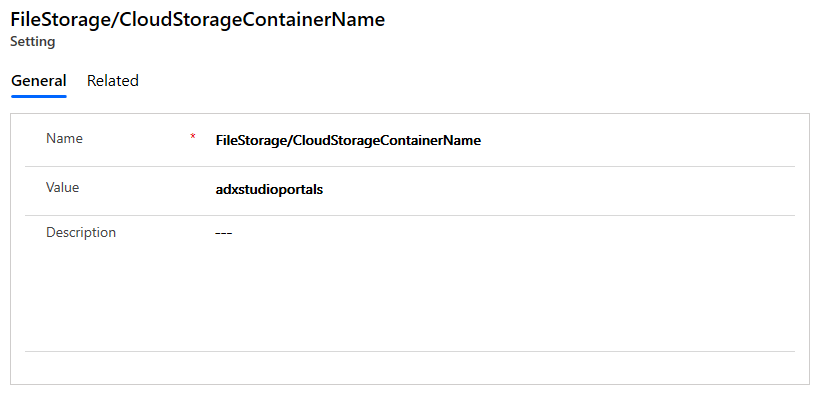
Adicionar regra CORS
Tem de adicionar a regra de partilha de recursos entre origens (CORS) na sua conta de Armazenamento do Azure conforme indicado a seguir, caso contrário verá o ícone de anexo normal em vez de o ícone de nuvem:
- Origens permitidas: especifique o seu domínio. Por exemplo,
https://contoso.crm.dynamics.com
Certifique-se de que a origem permitida não tem/à direita. Por exemplo,https://contoso.crm.dynamics.com/está incorreto. - Verbos permitidos: OBTER, COLOCAR, ELIMINAR, IR, PUBLICAR
- Cabeçalhos permitidos: especifique os cabeçalhos do pedido que o domínio de origem pode especificar no pedido de CORS. Por exemplo, x-ms-meta-data*, x-ms-meta-target* ou * para permitir todos.
- Cabeçalhos expostos: especifique os cabeçalhos de resposta que poderão ser enviados na resposta ao pedido de CORS e expostos pelo browser ao emissor do pedido. Por exemplo, x-ms-meta-*, or * para permitir todos.
- Duração máxima (segundos): especifique o tempo máximo para um browser colocar em cache o pedido de OPÇÕES de verificação prévia. Por exemplo, 200.
Exemplo de regra CORS:

Mais informações: Suporte CORS para os Serviços de Armazenamento do Azure
Adicionar definições do site
Adicione as seguintes definições do site em Portais > Definições do Site. Mais informações: Gerir definições do site do portal.
| Nome | Valor |
|---|---|
| WebFiles/CloudStorageAccount | Força a mesma cadeia de ligação fornecida para a definição FileStorage/CloudStorageAccount. |
| WebFiles/StorageLocation | AzureBlobStorage |
Configurar formulários básicos ou de vários passos
Para ver e adicionar anexos armazenados no Azure em formulários básicos e de vários passos no site, terá de configurar notas como anexos, bem como adicionar metadados de formulário básico ou de formulário de vários passos com a Localização do Anexo do Ficheiro definida como Armazenamento de Blobs do Azure.
Em seguida, pode adicionar anexos a arquivos em páginas Web.

Os anexos carregados através do site serão armazenados no Azure.

Para ver e aceder aos anexos numa aplicação condicionada por modelo (incluindo aplicações do Dynamics 365), terá de adicionar um recurso Web para ativar o carregamento de anexos para o Armazenamento do Azure.
Consulte também
Comentários
Brevemente: Ao longo de 2024, vamos descontinuar progressivamente o GitHub Issues como mecanismo de feedback para conteúdos e substituí-lo por um novo sistema de feedback. Para obter mais informações, veja: https://aka.ms/ContentUserFeedback.
Submeter e ver comentários